很多新手小伙伴还不了解ps如何绘制波浪线的具体操作,所以下面小编就带来了ps绘制波浪线的详细教程哦。
ps绘制波浪线的操作方法

1、首先打开ps,然后点击左边工具栏中的画笔工具。
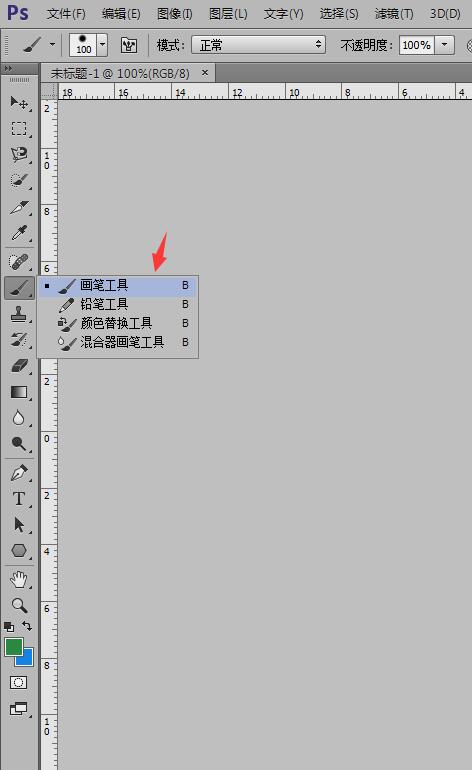
2、接着在弹出来的画布上右击鼠标,将画布硬度调到最大值,画笔大小调细一些。
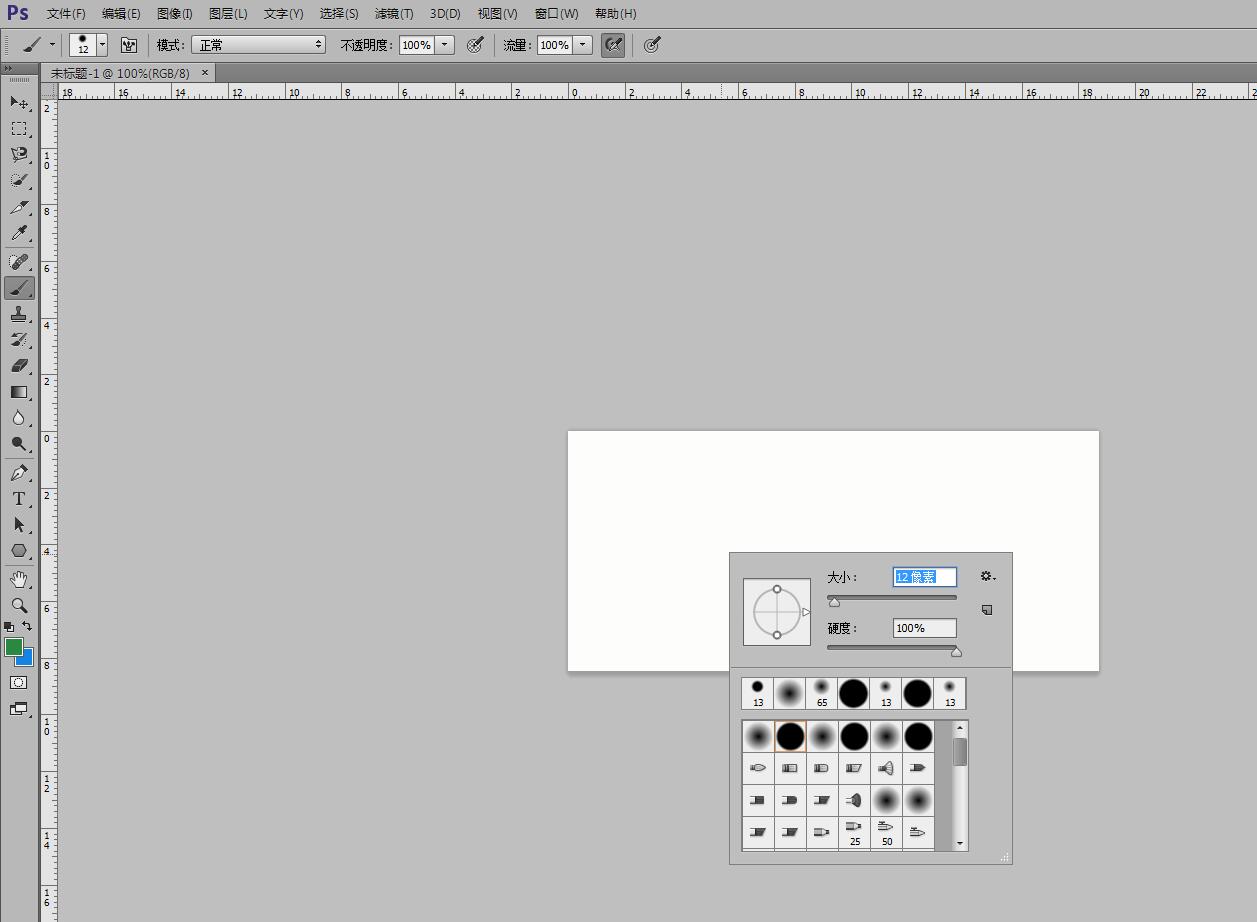
3、然后在画布的一端点一点,按住shift,再在画布的另一端点一点,就绘制一条直线出来了。
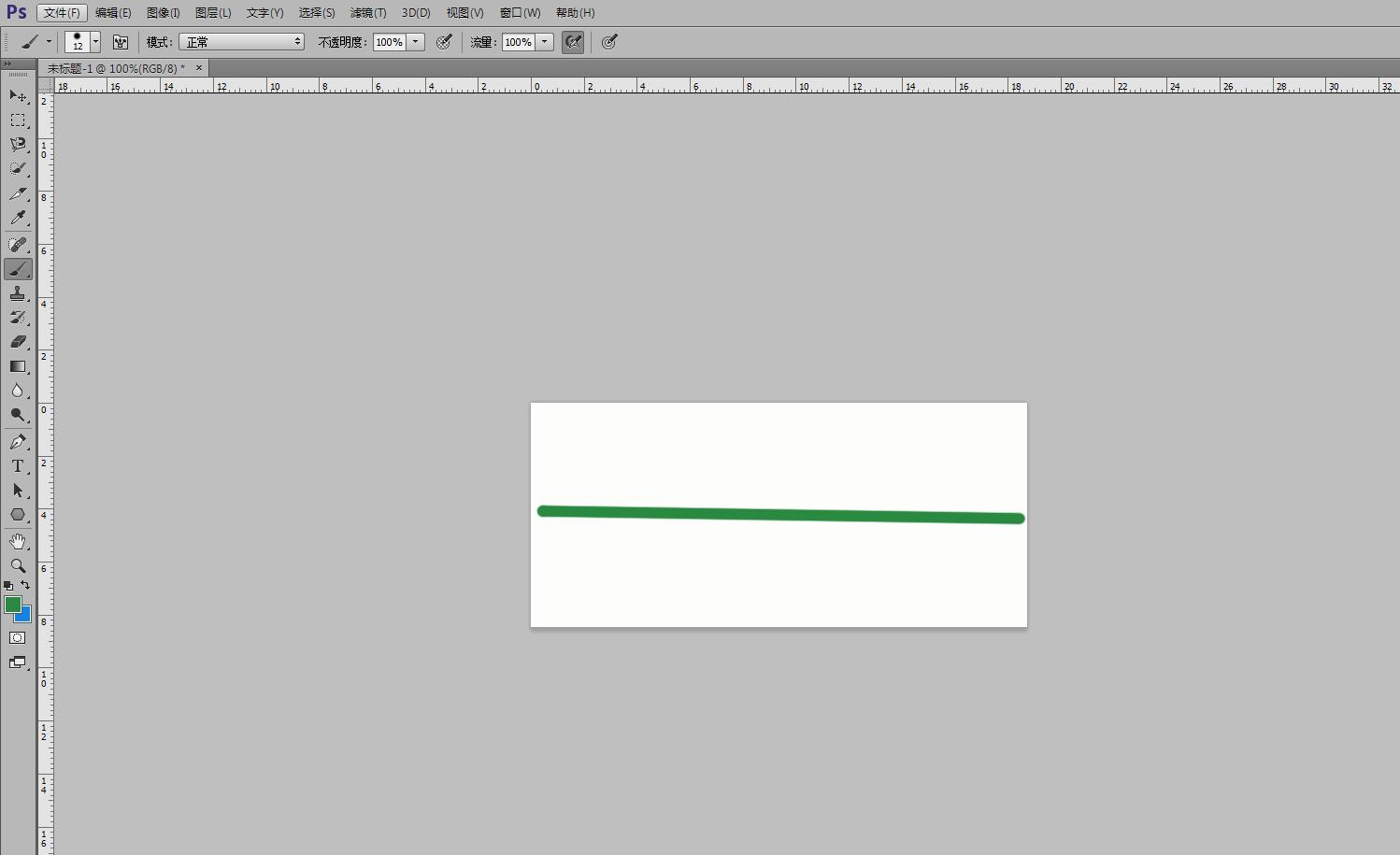
4、接着依次点击滤镜→扭曲→波浪。
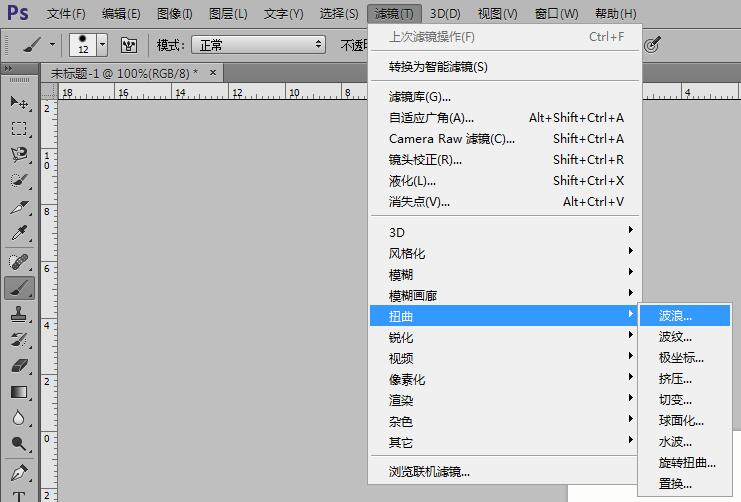
5、将生成数设置成1,再修改波幅的大小和波长的长短,然后在预览窗查看效果。
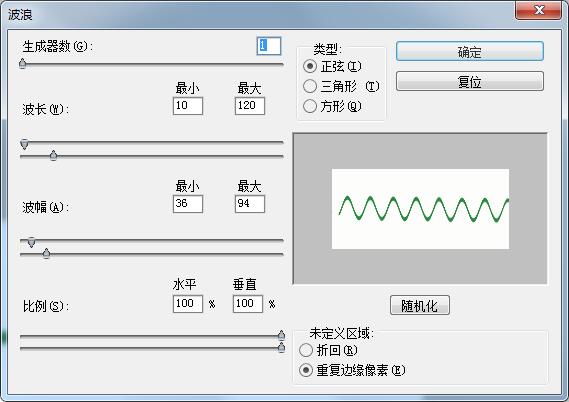
6、最后点击确定,就可以看到波浪线就成功画出来了。

各位小伙伴们,看完上面的精彩内容,都清楚ps绘制波浪线的操作流程了吧!












